推荐神器级别的容器管理工具 Dockge 。Dockge 和视化容器管理面板 Portainer 不同之处在于:Dockge 是一个 docker-compose 可视化管理工具,而 docker-compose 相比传统 docker run 命令,具有更好的可读性,而且可以同时部署多个关联容器,所以更加方便。Dockge 通过图形化界面管理 docker-compose 部署容器,目前体验非常棒!神器评级预定。
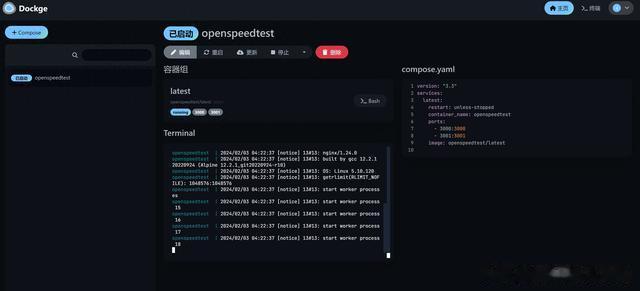
接下来就介绍一下 Dockge 的部署和使用,Dockge 官方教程地址 https://dockge.kuma.pet/
Dockge 通过 docker-compose.yaml 部署,设备上先安装好 docker 和 docker-compose。我根据官方教程对 docker-compose.yaml 做了微调(把重启模式改成了 always ):
version: "3.3"services: dockge: image: louislam/dockge:1 restart: always ports: - 5001:5001 volumes: - /var/run/docker.sock:/var/run/docker.sock - ./data:/app/data # Stacks Directory # ⚠️ READ IT CAREFULLY. If you did it wrong, your data could end up writing into a WRONG PATH. # ⚠️ 1. FULL path only. No relative path (MUST) # ⚠️ 2. Left Stacks Path === Right Stacks Path (MUST) - /opt/stacks:/opt/stacks environment: # Tell Dockge where to find the stacks - DOCKGE_STACKS_DIR=/opt/stacks在合适位置新建 dockge 文件夹,然后把 docker-compose.yaml 放该文件夹,运行 docker-compose up -d,部署 Dockge 后通过 http://IP:5001 端口访问 Dockge。首次访问需要设置账户密码:
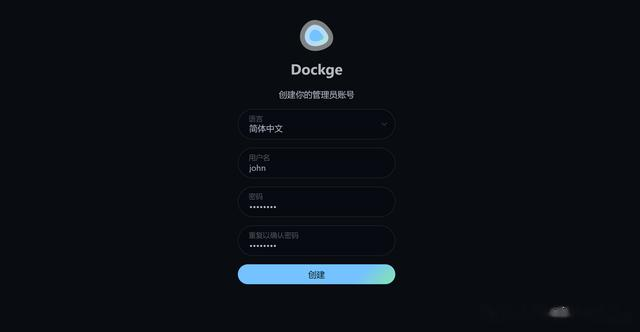
说一下 Dockge 使用逻辑:打开 Dockge 点击1位置 compose 新建堆栈;然后在2位置输入 docker-compose 内容(注意用 Dockge 部署 docker-compose 建议都填写绝对路径而非相对路径)。再点击3位置启动(启动后可以再次编辑 docker-compose 文件):

你的 compose.yaml 文件都会部署在 /opt/stacks 目录(可自行修改目录):

Dockge 兼具了可视化管理的方便和 docker-compose 的功能强大,你可以通过 Dockge 部署和管理容器,同时管理 compose.yaml 脚本。可以说是我目前遇到的最完美的 docker-compose 管理方案。不过需要注意的是 Dockge 并不会接管非 Dockge 部署的容器,不会影响到之前部署的容器:

Dockge 还具备一定的终端功能,处于安全考虑仅支持 docker,ls,cd,dir 这几个指令。有了 Dockge 可以无需 SSH 直接通过 docker-compose 部署容器,对于这种神器我的评价是:强,相见恨晚!

